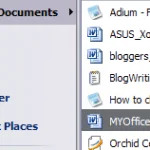Bạn đang tìm cách xóa danh sách tài liệu gần đây trong Windows? Bạn có ghét bao nhiêu thứ mà Windows theo dõi, chẳng hạn như tất cả các tài liệu gần đây bạn đã mở trong BẤT KỲ chương trình nào? Chắc chắn, hầu hết thời gian tôi không quan tâm và để nó được bật, nhưng có những lúc bạn muốn dữ liệu đó không hiển thị, tức là khi bạn đang sử dụng máy tính dùng chung hoặc máy tính công cộng.
Nếu bạn muốn vô hiệu hóa các tài liệu gần đây và xóa / xóa các tài liệu gần đây nhất của bạn, nó thực sự là một quá trình khá đơn giản. Theo mặc định, danh sách tài liệu gần đây nhất đã bị xóa khỏi Start Menu trong Windows 7, nhưng nó vẫn tồn tại trong danh sách nhảy.
Xóa tài liệu gần đây trên Windows 7 & 8
Trong Windows 7 và 8, bạn sẽ không thấy bất kỳ danh sách tài liệu gần đây nào theo mặc định trong Start Menu; tuy nhiên, nó vẫn tồn tại. Nếu bạn nhấp chuột phải vào Start Menu, hãy chọn Tính chất, nhấp vào Menu Bắt đầu và sau đó nhấp vào Tùy chỉnh, bạn sẽ thấy một hộp kiểm cho Các mặt hàng gần đây về phía dưới.
Nếu điều đó được chọn, thì bạn sẽ thấy các tài liệu gần đây trong Start Menu như hình dưới đây:

Ngoài menu Bắt đầu, nếu Các mục gần đây được bật, bạn cũng sẽ thấy danh sách các tài liệu gần đây khi nhấp chuột phải vào chương trình trên thanh tác vụ. Đây được gọi là danh sách nhảy và về cơ bản nó bao gồm một menu tùy chỉnh cho mỗi chương trình.

Bây giờ có hai cách để loại bỏ các mục khỏi danh sách nhảy hoặc danh sách tài liệu gần đây trong Windows 7 trở lên: xóa danh sách nhảy hoặc ngăn Windows hiển thị bất kỳ tài liệu gần đây nào.
Tôi đã viết một bài chi tiết về cách xóa danh sách nhảy trong Windows 7, vì vậy hãy đọc bài viết đó trước. Tuy nhiên, điều đó chỉ tạm thời xóa danh sách nhảy. Khi bạn mở thêm tài liệu, danh sách nhảy sẽ lại liệt kê các tài liệu gần đây.
Nếu bạn quay trở lại Tùy chỉnh hộp thoại mà bạn đã bật Tài liệu gần đây, bạn sẽ thấy hai tùy chọn ở dưới cùng cho Kích thước Menu Bắt đầu:

Mục chúng tôi quan tâm là Số lượng các mục gần đây sẽ hiển thị trong Jump Lists. Hãy tiếp tục và đặt điều đó thành và Windows sẽ không hiển thị danh sách các tài liệu đã mở gần đây nữa. Khi bạn nhấp chuột phải vào một chương trình từ thanh tác vụ của mình, danh sách sẽ biến mất.

Tuy nhiên, điều này có một chút sai lầm theo hai cách. Đầu tiên, khi tôi tiếp tục và mở Word, tất cả các tài liệu gần đây của tôi đều được liệt kê ở đó! Vì vậy, để thực sự xóa danh sách các tài liệu gần đây, bạn phải xóa nó khỏi chính ứng dụng.
Đối với Word, mở chương trình, nhấp vào Tập tin và sau đó Tùy chọn. Bấm vào Nâng cao trong menu bên trái và cuộn xuống cho đến khi bạn thấy Trưng bày phần.

Ở đây bạn sẽ thấy Hiển thị số tài liệu gần đây này Lựa chọn. Hãy tiếp tục và thay đổi giá trị đó thành 0. Bây giờ danh sách sẽ biến mất khỏi chính Word.
Thứ hai, việc đặt số lượng mục gần đây để hiển thị trong danh sách nhảy thành 0 là sai lầm vì mặc dù bạn có thể không thấy danh sách nữa khi nhấp chuột phải, Windows vẫn đang lưu trữ lịch sử! Ví dụ: hãy tiếp tục và thay đổi giá trị trở lại từ 0 thành một giá trị khác như 5. Bây giờ khi bạn nhấp chuột phải vào Word chẳng hạn, bạn sẽ thấy danh sách đã quay trở lại!
Để ngăn Windows lưu trữ toàn bộ lịch sử, bạn phải nhấp chuột phải vào Khởi đầu, đi đến Tính chất một lần nữa và nhấp vào Menu Bắt đầu chuyển hướng. Lần này đừng nhấp vào Customize!

Bạn sẽ thấy trong phần Quyền riêng tư, một hộp kiểm cho Lưu trữ và hiển thị các mục đã mở gần đây trong menu Bắt đầu và thanh tác vụ. Hãy tiếp tục và bỏ chọn hộp đó và bây giờ Windows sẽ không còn lưu trữ lịch sử các tài liệu đã mở gần đây của bạn cho bất kỳ chương trình nào. Như đã đề cập trước đây, bản thân chương trình riêng lẻ có thể lưu trữ một danh sách các tài liệu gần đây, chúng phải được xóa theo cách thủ công.
Xóa tài liệu gần đây Windows XP & Vista
Tôi sẽ giải thích phương pháp xóa danh sách tài liệu gần đây của tôi trong Windows XP, nhưng điều này cũng đúng với Windows Vista. Vì vậy, đây là hướng dẫn từng bước để xóa danh sách tài liệu gần đây của tôi:

Đầu tiên, nhấp chuột phải vào Nút bắt đầu và lựa chọn Tính chất:

Bây giờ bạn sẽ ở trong hộp thoại thuộc tính Start Menu và Taskbar. Bạn đã ở trên tab Start Menu. Hãy tiếp tục và nhấp vào Tùy chỉnh cái nút.

Bây giờ bạn sẽ xem Tùy chỉnh Menu Bắt đầu hộp thoại. Hãy tiếp tục và nhấp vào Nâng cao chuyển hướng.

Ở dưới cùng, bạn sẽ thấy một phần có tên Tài liệu gần đây. Nhấp vào Xóa danh sách để xóa danh sách tài liệu gần đây nhất. Nếu bạn không muốn Windows ghi lại các tài liệu gần đây của mình, hãy bỏ chọn Liệt kê các tài liệu được mở gần đây nhất của tôi cái hộp. Đó là nó!
Bây giờ tùy chọn trên Start Menu cho hầu hết các tài liệu gần đây nhất sẽ bị xóa và không có gì được ghi lại! Nếu bạn có bất kỳ câu hỏi nào, hãy gửi bình luận! Thưởng thức!